随着科技的发展,电脑已经成为我们生活和工作中不可或缺的工具。然而,在使用电脑的过程中,难免会遇到系统崩溃或者需要重新安装系统的情况。而使用U盘进行系统...
2025-08-08 213 盘启动
随着技术的不断进步,使用U盘启动来安装操作系统已经成为常见的做法。而现在,我们将教你如何使用U盘轻松安装最新的Windows10操作系统,让你的电脑迎来全新的体验。
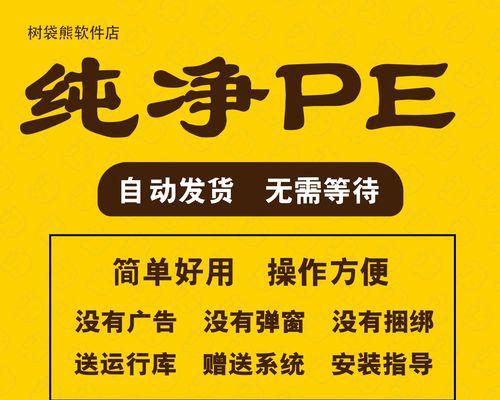
一:选择合适的U盘
选择容量至少为8GB的U盘,并确保其没有重要数据,因为在制作启动盘的过程中,所有数据都将被格式化。
二:下载Windows10镜像文件
访问微软官网或其他可信来源,下载Windows10操作系统的镜像文件。确保选择与你的计算机架构(32位或64位)相匹配的镜像文件。

三:制作启动U盘
将准备好的U盘插入电脑,并使用专业工具如Rufus或WinToUSB等来制作启动U盘。按照软件的提示,选择下载好的镜像文件,并开始制作。
四:设置电脑从U盘启动
在电脑开机时,按下对应的按键进入BIOS设置界面(通常是Del、F2或F12键),然后找到启动选项,并将U盘设为第一启动设备。
五:重启电脑并安装Windows10
保存BIOS设置后,重启电脑。系统会自动从U盘启动,并进入Windows10安装界面。按照指引,选择语言、时区和键盘布局等设置,并点击下一步。

六:接受许可协议和选择安装方式
阅读并接受微软的许可协议,然后选择“自定义安装”来设置磁盘分区和安装位置。
七:分配磁盘空间
选择你想要安装Windows10的磁盘,并点击“新建”来创建一个新的分区。根据需要,可以将一个磁盘分为多个分区。
八:开始安装
选择你想要安装Windows10的分区,并点击下一步开始安装。系统会自动将安装文件复制到计算机上,并进行相应的配置。
九:设置个人首选项
在安装过程中,系统会要求你设置一些个人首选项,如登录名、密码等。根据个人喜好进行设置,并点击下一步继续。
十:等待安装完成
现在,你只需等待系统自动完成剩余的安装过程。这个过程可能需要一些时间,所以请耐心等待。
十一:进行初始设置
安装完成后,系统会自动重启。在重启后,根据系统的引导进行一些初始设置,如选择网络连接、隐私设置等。
十二:安装驱动程序和更新
接下来,你需要安装计算机所需的驱动程序和更新。访问计算机制造商的官方网站,下载并安装相应的驱动程序和更新。
十三:安装常用软件
安装驱动程序和更新后,你可以开始安装一些常用软件,如浏览器、办公套件、媒体播放器等,以满足个人需求。
十四:个性化设置
在安装所有必要软件后,你可以根据个人喜好进行一些个性化设置,如桌面壁纸、主题颜色、屏幕分辨率等。
十五:开始尽情享受
至此,你已经成功使用U盘启动安装了全新的Windows10操作系统。现在,开始尽情享受这个功能强大的系统带来的便利和乐趣吧!
通过本文所介绍的步骤,你已经学会了如何使用U盘来启动并安装最新的Windows10操作系统。这是一个简单而高效的方法,让你的电脑迎来新的一天。希望本文能为你提供帮助,祝你在新的操作系统下愉快地工作和娱乐!
标签: 盘启动
相关文章

随着科技的发展,电脑已经成为我们生活和工作中不可或缺的工具。然而,在使用电脑的过程中,难免会遇到系统崩溃或者需要重新安装系统的情况。而使用U盘进行系统...
2025-08-08 213 盘启动

在电脑装系统的过程中,使用U盘启动安装系统是一种快捷且方便的方式。本文将以电脑装系统教程为例,详细介绍如何准备U盘启动、设置BIOS、选择引导设备等步...
2025-08-04 158 盘启动

随着技术的进步,越来越多的人选择使用U盘启动PE来安装系统。相比于传统的光盘安装方式,U盘启动PE更加便捷、快速,并且可以适用于各种不同的操作系统。本...
2025-07-20 229 盘启动

在使用计算机时,我们常常会遇到硬盘出现故障或无法正常启动的问题。为了解决这些问题,我们可以使用U盘来启动并修复硬盘。本文将提供一份详细的教程,帮助您使...
2025-07-09 187 盘启动

随着计算机技术的发展,越来越多的用户选择使用U盘来进行系统安装。然而,有时候我们会遇到一些问题,比如在使用U盘启动时无法进入U盘进行系统安装。本文将为...
2025-07-08 176 盘启动

在电脑使用过程中,经常会遇到无法正常启动的情况,而使用BIOSU盘启动能够解决许多启动问题。本文将详细介绍BIOSU盘启动的步骤和注意事项,帮助读者轻...
2025-06-30 217 盘启动
最新评论